데이터 혼합 문제 해결
데이터 혼합을 사용하여 서로 다른 데이터 원본의 데이터를 결합하는 경우 몇 가지 일반적인 문제가 발생할 수 있습니다. 이 항목에서는 이러한 문제를 나열하고 각 상황에 대처하는 방법을 설명합니다.
데이터 원본 통합 시 표시되는 일반적인 경고 및 오류
주 데이터 원본과 관계 없음
보조 데이터 원본의 필드를 뷰에 끌어 놓으면 다음과 같은 경고가 표시될 수 있습니다.
주 데이터 원본과 혼합 관계가 없으므로 [보조 데이터 원본 이름] 데이터 원본에서 필드를 사용할 수 없습니다. 데이터 패널에서 [보조 데이터 원본 이름] 데이터 원본으로 전환하고 링크 아이콘을 하나 이상 클릭하여 해당 데이터 원본을 통합합니다.
이 경고는 보조 데이터 원본에 활성 링크가 없는 경우에 발생합니다.
예를 들어 State 및 Date 필드와 관련된 데이터 원본 두 개가 있다고 가정합니다. 이 필드 중 하나 이상은 보조 데이터 원본의 필드 옆에 활성 링크 아이콘(![]() )이 있어야 합니다. 데이터 패널에서 끊어진 링크 아이콘(
)이 있어야 합니다. 데이터 패널에서 끊어진 링크 아이콘(![]() )을 클릭하거나 뷰의 주 데이터 원본에서 연결 필드를 사용하여 링크를 활성화할 수 있습니다.
)을 클릭하거나 뷰의 주 데이터 원본에서 연결 필드를 사용하여 링크를 활성화할 수 있습니다.
보조 데이터 원본에 주 데이터 원본에 대한 링크가 없을 수도 있습니다. 데이터 패널에서 링크 아이콘을 확인합니다. 동일한 이름을 가진 필드는 자동으로 연결됩니다. 동일한 이름을 가진 필드가 없으면 사용자가 둘 사이의 링크를 정의해야 합니다. 자세한 내용은 데이터 혼합을 참조하십시오.
주 연결과 보조 연결은 동일한 데이터 원본의 테이블로부터의 연결임
보조 데이터 원본의 필드를 뷰에 끌어 놓으면 다음과 같은 경고가 표시될 수 있습니다.
주 연결과 보조 연결은 동일한 데이터 원본의 테이블로부터의 연결입니다. 이러한 연결을 서로 연결하는 대신 데이터 메뉴를 사용하여 데이터를 조인합니다. 조인은 여러 테이블의 데이터를 통합할 수 있으며 성능 및 필터링 기능을 향상시킬 수 있습니다.
이 경고는 동일한 데이터베이스에 연결되는 개별 데이터 원본이 통합 문서에 포함되는 경우 발생합니다. 이 방법으로 데이터를 결합할 수 있지만 그 대신 조인이나 관계를 사용하여 동일한 데이터베이스의 데이터를 결합하는 것이 좋습니다. 조인이나 관계를 사용하면 혼합에서 사용할 수 없는 방식으로 데이터베이스의 몇 가지 기본 최적화 기능을 활용할 수 있습니다.
하나 이상의 필드가 지원되지 않는 집계를 사용하기 때문에 보조 데이터 원본을 통합할 수 없음
데이터 혼합에는 COUNTD, MEDIAN, RAWSQLAGG 같은 비가산 집계와 관련된 몇 가지 제한 사항이 있습니다. 비가산 집계는 차원으로 집계할 수 없는 결과를 생성하는 집계 함수입니다. 대신 값을 개별적으로 계산해야 합니다. MAX 및 MIN을 제외한 모든 숫자 함수는 비가산 집계입니다. 자세한 내용은 Tableau 함수(범주별)을 참조하십시오.
이러한 제한 사항 때문에 뷰의 특정 필드가 특정 상황에서 유효하지 않게 됩니다. 이러한 유효하지 않은 필드 중 하나를 마우스오버하면 다음과 같은 오류가 표시됩니다.
하나 이상의 필드가 지원되지 않는 집계를 사용하여 보조 데이터 원본과 통합할 수 없습니다.
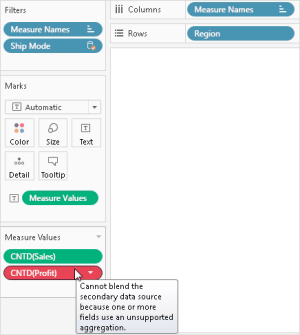
이 오류가 발생하는 이유는 다음 중 하나일 수 있습니다.
주 데이터 원본의 비가산 집계: 데이터 원본의 데이터가 임시 테이블 사용을 허용하는 관계형 데이터베이스에서 제공되는 경우에만 주 데이터 원본에서 비가산 집계가 지원됩니다. 이 문제를 해결하려면 데이터 원본의 추출을 만드십시오. 추출은 임시 테이블을 지원합니다.
보조 데이터 원본의 비가산 집계: 주 데이터 원본의 연결 필드가 뷰에 포함되고 보조 데이터 원본의 집계되지 않는 차원이 뷰에 포함되지 않는 경우 비가산 집계는 보조 데이터 원본에서만 지원됩니다. 일부 숫자 함수는 가산 집계를 포함하는 경우에도 계속 사용할 수 있습니다. 예를 들어 ROUND([Sales],1) 대신 ROUND(SUM([Sales]),1)를 사용합니다.
라이브 연결을 사용하는 다중 연결 데이터 원본의 비가산 집계: 라이브 연결을 사용하여 데이터에 연결하는 다중 연결 데이터 원본은 임시 테이블을 지원하지 않습니다. 따라서 라이브 연결을 사용하여 데이터에 연결하는 다중 연결 데이터 원본을 사용하면 비가산 집계가 포함된 통합 기능을 사용할 수 없게 됩니다. 이 문제를 해결하려면 다중 연결 데이터 원본의 추출을 만드십시오. 추출은 임시 테이블을 지원합니다.
보조 데이터 원본의 LOD 식: 뷰에서 데이터 혼합을 사용하는 LOD(세부 수준) 식을 사용하는 경우에도 이 오류가 나타날 수 있습니다. 이 오류를 해결하려면 보조 데이터 원본에서 LOD 식을 사용하기 전에 주 데이터 원본의 연결 필드가 뷰에 있는지 확인하고 차원 필터를 포함한 모든 차원을 보조 데이터 원본에서 제거합니다.
논리적 테이블이 포함된 데이터 원본은 데이터 혼합의 보조 데이터 원본으로 사용할 수 없음
보조 데이터 원본은 다음 조건이 충족되는 한 논리적 조인을 사용할 수 있습니다.
- 주 데이터 원본의 모든 활성 연결 필드는 필터 선반 이외의 선반의 뷰에 포함되어야 합니다.
- 차원을 포함하여 보조 데이터 원본의 모든 필드가 집계되어야 합니다.
시트에 별표가 표시됨
데이터를 통합하는 경우 주 데이터 원본의 각 마크에 대해 일치하는 값이 보조 데이터 원본에 하나만 있는지 확인합니다. 일치하는 값이 여러 개 있으면 데이터를 통합한 후 결과 뷰에 별표가 표시됩니다.
예를 들어 Population과 Superstore라는 두 개의데이터 원본이 있다고 가정합니다. 주 데이터 원본인 Population에는 State라는 필드가 있습니다. 보조 데이터 원본인 Superstore에는 State와 Segment라는 필드가 있습니다. 보조 데이터 원본에서 각 State에는 여러 개의 세그먼트가 있습니다. 예를 들어 Alabama에는 Consumer, Corporate 및 Home Office라는 세 개의 세그먼트가 있습니다.
주 데이터 원본 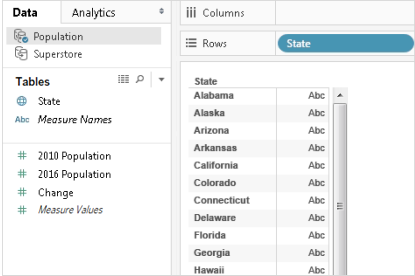 | 보조 데이터 원본 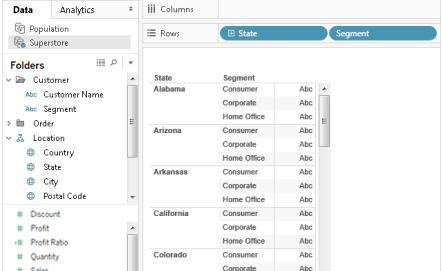 |
State(시/도) 필드를 기준으로 두 데이터 원본을 혼합하면 개별 시/도(주 데이터 원본의 값)에 다중 세그먼트 값(보조 데이터 원본의 값)이 포함될 수 있는 링크가 만들어집니다. 이 경우 주 데이터 원본의 시/도 값에 해당하는 세그먼트 값이 보조 데이터 원본에 여러 개 있으면 아래의 이미지에서와 같이 뷰에 별표가 표시됩니다.
통합된 데이터
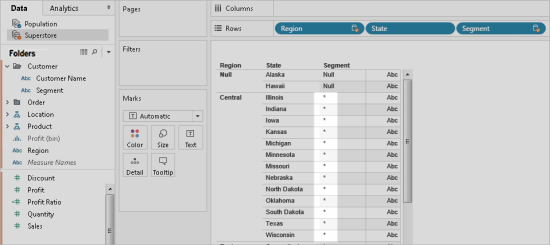
시트에서 별표 해결
시트에 별표가 나타나지 않게 하려면 주 데이터 원본의 각 마크에 대해 일치하는 값이 보조 데이터 원본에 하나만 있는지 확인합니다. 이를 확인하는 방법은 만들려고 하는 데이터 및 뷰에 따라 다르지만 다음 제안 사항 중 하나를 사용하여 시트의 별표를 해결할 수 있습니다.
주 데이터 원본에서 더 높은 세부 수준의 필드를 시트에 추가합니다.
예를 들어 위에 사용된 예와 유사한 뷰가 있다고 가정합니다. 시트에 City 같은 필드를 추가하는 것이 좋습니다. City는 State 같은 필드보다 값의 세부 수준이 더 높습니다.
뷰를 다시 작성하여 주 데이터 원본과 보조 데이터 원본을 서로 바꿉니다. 일반적으로 값이 더 높은 세부 수준에 있는 데이터 원본을 주 데이터 원본으로 만들어야 합니다.
예를 들어 위에 사용된 예와 유사한 뷰가 있다고 가정합니다. Superstore를 주 데이터 원본으로, Population을 보조 데이터 원본으로 만드는 것이 좋습니다.
데이터 혼합 후 Null 값 표시
데이터 혼합을 사용할 때 뷰에 필요한 데이터 대신 Null 값이 나타날 수 있습니다. Null 값은 다음과 같은 이유로 나타날 수 있습니다.
주 데이터 원본의 값에 해당하는 값이 보조 데이터 원본에 포함되어 있지 않습니다.
통합하는 필드의 데이터 유형이 다릅니다.
주 및 보조 데이터 원본의 값의 대/소문자가 다릅니다.
데이터 혼합은 연결 필드를 기준으로 주 데이터 원본의 데이터를 보조 데이터 원본의 데이터로 보완하는 방식으로 작동합니다. 즉, Tableau는 주 데이터 원본의 모든 데이터를 가져오고 보조 데이터 원본에서는 해당하는 일치만 가져옵니다. 주 데이터 원본의 값에 해당하는 일치 값을 보조 데이터 원본에서 하나 이상 찾을 수 없는 경우 Null 값이 표시됩니다.
이 문제는 다음을 수행하여 해결할 수 있습니다.
보조 데이터 원본에 데이터 삽입: 주 데이터 원본의 모든 레코드에 대한 일치가 보조 데이터 원본에 포함되도록 누락된 데이터를 보조 데이터 원본에 삽입합니다. 예를 들어 주 데이터 원본에 미국의 50개 주에 대한 값이 모두 있지만 보조 데이터 원본에는 30개 주에 대한 값만 있다고 가정합니다. 이 문제를 해결하려면 보조 데이터 원본의 기초 데이터 집합에 나머지 20개 주에 대한 값을 추가할 수 있습니다. 기초 데이터를 수정할 수 없는 경우에는 주 데이터 원본으로 필드 가져오기 또는 데이터 혼합을 사용한 필드 값 별칭 지정을 수행하여 Null 값을 해결할 수 있습니다.
주 및 보조 데이터 원본의 데이터 유형이 일치하는지 확인: 예를 들어 두 데이터 원본이 모두 통합에 사용하는 필드에 문자열 데이터를 사용하거나 두 필드 모두 숫자를 포함해야 합니다. 한 필드는 숫자를 포함하고 다른 필드는 문자열을 포함하는 경우 필드를 통합할 수 없습니다.
주 및 보조 데이터 원본 값의 대/소문자가 일치하는지 확인:한 데이터 원본은 대/소문자가 혼합된 이름을 사용하고 다른 데이터 원본은 대문자로 된 이름만 사용하는 경우 null 값이 표시됩니다. 자세한 내용은 데이터 혼합 시 Null이 표시됨을 참조하십시오.
데이터 원본 게시 후 통합 문제
두 데이터 원본을 통합하는 필드 수준 사용자 지정을 수행하는 경우 사용자 지정은 데이터 원본 중 하나인 주 데이터 원본에 기반합니다. 계속해서, 주 데이터 원본과 보조 데이터 원본이 Tableau Server 또는 Tableau Cloud에 게시되면 사용자 지정(예: 보조 데이터 원본에 대한 참조)을 포함하는 주 데이터 원본이 더 이상 작동하지 않습니다. 주 데이터 원본과 보조 데이터 원본 간의 혼합 관계가 손실되기 때문에 사용자 지정이 더 이상 작동하지 않습니다. 이렇게 되는 이유는 주 데이터 원본과 보조 데이터 원본 간의 혼합 관계가 통합 문서 수준에서 정의되기 때문입니다.
예를 들어 두 개의 데이터 원본Store - Main 및 Store - West가 있다고 가정합니다. 계산과 같이, 주 데이터 원본(Store - Main)의 총 매출과 보조 데이터 원본(Store - West)의 총 매출을 결합하는 필드 수준 사용자 지정을 만듭니다. 데이터 원본을 Tableau Server 또는 Tableau Cloud에 게시하면 즉시 Store - Main의 계산이 작동하지 않게 됩니다. 이렇게 되는 이유는 계산이 위치를 알 수 없게 된 보조 데이터 원본(Store - West)을 참조하기 때문입니다.
이 상황을 해결하려면 다음을 수행합니다.
필드 수준 사용자 지정을 만들기 전에 먼저 각 데이터 원본을 게시합니다.
각 데이터 원본에 연결합니다.
필요한 필드 수준 사용자 지정을 포함하는 통합 문서를 만듭니다.
통합 문서를 Tableau Server에 게시합니다.
이 통합 문서를 "템플릿"으로 사용할 수 있으며, 다운로드하고 다른 사용자와 공유하는 데 사용할 수 있습니다.
큐브(다차원) 데이터 원본 통합
Tableau에서 데이터를 통합할 때 큐브 데이터 원본은 주 데이터 원본으로만 사용할 수 있습니다. 보조 데이터 원본으로 사용할 수 없습니다.
기타 데이터 혼합 문제
데이터 혼합 중에 발생하는 다른 문제에 대해서는 다음 링크를 참조하십시오.
계산된 필드를 정렬할 때 발생하는 문제는 데이터 혼합 측정값에 대해 필드별로 정렬할 수 없음을 참조하십시오.
계산된 정렬과 관련된 문제는 데이터 혼합 시 툴바에서 정렬 옵션을 사용할 수 없음을 참조하십시오.
보조 데이터 원본의 필드를 URL 동작에 추가할 수 없는 경우 Fields from Blended Data Source Unavailable for URL Actions(통합된 데이터 원본의 필드를 URL 동작에 사용할 수 없음)를 참조하십시오.
작업 필드가 예상대로 동작하지 않는 경우 Action Filters with Blended Data Not Working as Expected(통합된 데이터가 있는 작업 필터가 예상대로 작동하지 않음)를 참조하십시오.
뷰의 모든 데이터 값 다음에 합계가 중복되는 경우 Issues with Blending on Date Fields(데이터 필드 통합 관련 문제)를 참조하십시오.
기초 데이터에 통합된 데이터와 다른 값이 표시되면 표시되지 않거나 혼합된 데이터와 일치하지 않는 보조 데이터 원본의 기초 데이터를 참조하십시오.
